Jedwali la yaliyomo
Makala haya yanaangazia mbinu 9 za jinsi ya kuchagua visanduku vingi katika excel. Mbinu zinahusisha matumizi ya njia za mkato za kibodi, bofya & buruta, Sanduku la Jina, Excel VBA n.k.
Pakua Kitabu cha Mazoezi cha Mazoezi
Unaweza kupakua kitabu cha mazoezi kutoka kwa kitufe cha kupakua hapa chini.
Chagua Msururu wa Seli.xlsm
Njia 9 za Kuchagua Aina mbalimbali za Seli katika Excel
Sasa nitaelezea njia 9 unazoweza kutumia ili kuchagua anuwai ya seli katika Excel. Tutatumia mkusanyiko wa data ufuatao kufanya hivyo.

1. Bofya & Buruta ili Uteue Masafa ya Seli katika Excel
Unaweza kuchagua kwa urahisi safu mbalimbali katika excel kwa kubofya kisanduku cha kwanza na kuburuta kishale hadi kisanduku cha mwisho cha masafa.
11> 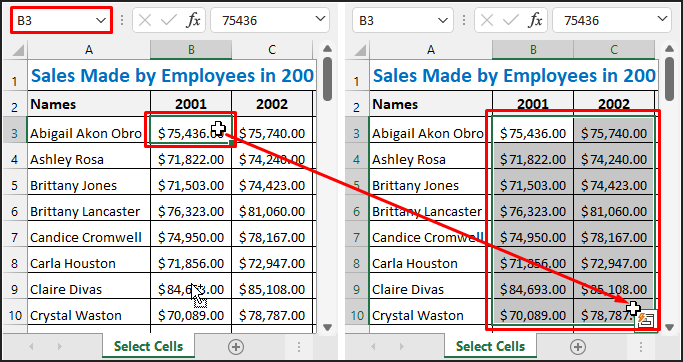
Soma Zaidi: Jinsi ya Kuburuta Seli katika Excel Kwa Kutumia Kibodi (Njia 5 Laini)
2. Chagua Sanduku la Visanduku Kwa Kutumia Njia ya Mkato ya Kibodi
- Kwanza, chagua kisanduku B3 . Kisha ubofye SHIFT+ ➔+ ⬇ . Baada ya hapo, utaona safu B3:C4 imechaguliwa kama inavyoonyeshwa hapa chini.

- Unaweza kubonyeza mishale mara nyingi zaidi. kupanua uteuzi. Tumia ⬆ au ⬅ kuchagua visanduku juu au kushoto hadi visanduku vya kwanza mtawalia.
- Sasa, chagua kisanduku. A3 . Kisha ubofye CTRL+SHIFT+ ⬇ . Hii itachagua seli zote zilizo hapa chini A3 hadi kisanduku tupu kipatikane. Unaweza kutumia mishale mingine ipasavyo.

- Unaweza pia kuchagua kisanduku ndani ya safu mbalimbali. Kisha ubofye CTRL+A ili kuchagua safu nzima ya visanduku.
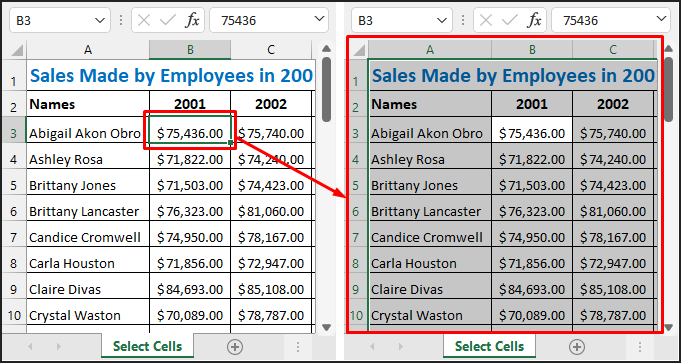
Soma Zaidi: Jinsi gani ili Kuchagua Seli katika Excel Kwa Kutumia Kibodi (Njia 9)
3. Tumia Kisanduku cha Majina ili Kuchagua Msururu wa Seli katika Excel
- Ingiza B5:C10 katika Kisanduku cha Majina juu ya kona ya juu kushoto ya mkusanyiko wa data. Utaona safu iliyochaguliwa kama inavyoonyeshwa kwenye picha ifuatayo.

- Ukiingiza B:B au C:C kisha safu wima B au safu C nzima itachaguliwa mtawalia. Kuingiza B:D kutachagua safuwima B hadi D . Sasa ingiza 4:4 au 5:5 na safu ya 4 au 5 itachaguliwa mtawalia. Vile vile, kuingiza 4:10 kutachagua safu mlalo 4 hadi 10 .
- Unaweza pia kuchagua masafa yaliyofafanuliwa kwa kutumia Sanduku la Majina . Bofya kishale kunjuzi katika Kisanduku cha Jina na uchague jina la masafa au orodha unayotaka.
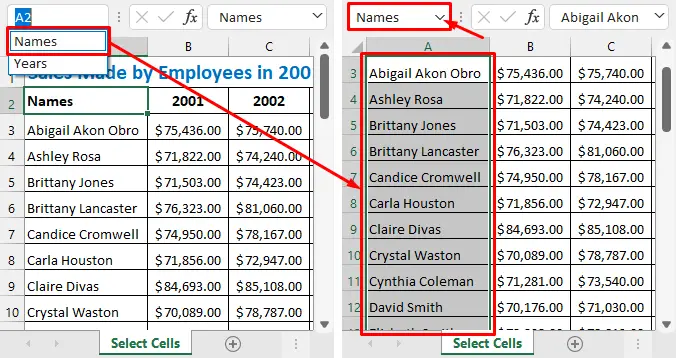
Soma Zaidi: Jinsi ya Kuchagua Aina mbalimbali za Seli katika Mfumo wa Excel (Mbinu 4)
4. Chagua Aina mbalimbali za Seli zilizo na SHIFT+Chagua
Kuchagua safu kubwa ya visanduku kwa kubofya na kuburuta kunaweza kuwa kidogoshida kwako. Kwa sababu utahitaji kusogeza kupitia data huku ukiburuta. Kuna njia rahisi ya kufanya hivi kwa kutumia kitufe cha SHIFT .
- Kwanza unahitaji kuchagua kisanduku cha kwanza cha masafa . Kwa mfano, chagua seli B3 . Kisha tembeza kupitia data. Kisha shikilia kitufe cha SHIFT na uchague kisanduku cha mwisho cha masafa (tuseme kisanduku C40 ). Baada ya hapo safu nzima ya visanduku ( B3:C40 ) itachaguliwa.

5. Chagua Safu Nyingi za Seli zenye CTRL+Chagua
Unaweza kutumia kitufe cha CTRL ili kuchagua visanduku visivyo karibu au safu nyingi za visanduku.
- Chagua masafa ya kwanza A3:A10 . Sasa shikilia kitufe cha CTRL na uchague masafa C3:C10 . Kisha safu A3:A10 na C3:C10 zitachaguliwa kama ifuatavyo.

Soma Zaidi : Jinsi ya Kuchagua Seli Nyingi katika Excel (Njia 7 za Haraka)
Usomaji Unaofanana
- Jinsi ya Kusoma Seli za Vikundi katika Excel (Njia 6 Tofauti)
- Seli Nyingi za Excel Huchaguliwa kwa Mbofyo Mmoja (4 Sababu+Suluhu)
- [Rekebisha] : Vifunguo vya Vishale Visivyosogea Seli katika Excel (Mbinu 2)
- Jinsi ya Kufunga visanduku katika Excel Unaposogeza (Njia 2 Rahisi)
- Jinsi ili Bofya Kisanduku Moja na Kuangazia Nyingine katika Excel (Mbinu 2)
6. Chagua Safu Mlalo au Safu Wima za Seli katika Excel
- Unaweza kuchagua kwa urahisi safu mlalo moja au nyingi zaseli kwa kuchagua nambari za safu upande wa kushoto wa kila safu. Ili kuchagua safu mlalo zisizo karibu, shikilia kitufe cha CTRL kisha uchague safu mlalo unazotaka.

- Vile vile, unaweza kutumia nambari za safu wima zilizo juu ya kila safu ili kuchagua safu wima moja au nyingi za seli.

Soma Zaidi: Chagua Zote. Visanduku vilivyo na Data katika Safu katika Excel (Njia 5+Njia za mkato)
7. Teua Safu mbalimbali kwa kutumia amri ya Nenda kwa
- Bonyeza F5 au CTRL+G ili kufungua Nenda Kwa amri. Ingiza marejeleo ( B4:C9 ) ya anuwai ya visanduku unavyotaka na ubofye kitufe cha Sawa . Kisha safu itachaguliwa kama ifuatavyo.
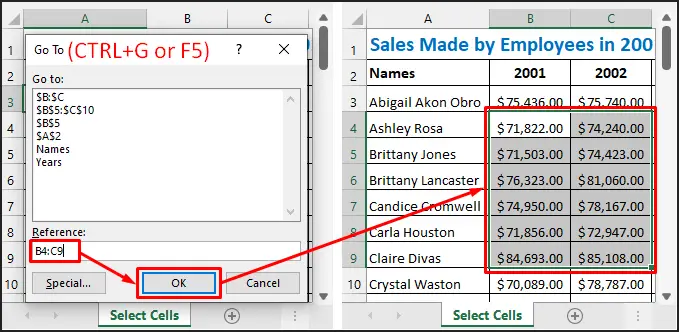
8. Chagua Seli Zote katika Laha ya Kazi katika Excel
- Unahitaji kuchagua mshale kwenye makutano ya nambari za safu mlalo na nambari za safu wima kwenye kona ya juu kushoto ili kuchagua visanduku vyote katika laha ya kazi.
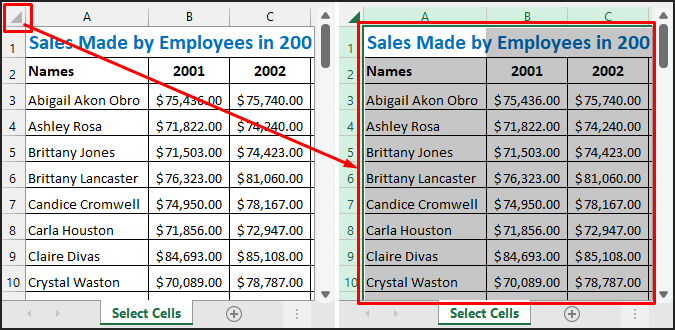
- Vinginevyo, bonyeza CTRL+A ili kuchagua visanduku vyote vya laha tupu. Tumia njia ya mkato mara mbili ikiwa laha ya kazi ina data ndani yake.
Soma Zaidi: Chagua Seli Zote zenye Data katika Excel (Njia 5 Rahisi)
9. Chagua Visanduku vingi vilivyo na Excel VBA
Unaweza pia kuchagua safu yoyote ya visanduku kwa kutumia VBA katika excel. Fuata hatua zilizo hapa chini ili kuweza kufanya hivyo.
Hatua
- Kwanza bonyeza ALT+F11 (kwenye Windows) au Chagua+F11 (imewashwaMac) ili kufungua Microsoft Visual Basic for Applications (VBA) Unaweza pia kuifungua kutoka kwa Developer tab.
- Kisha chagua Ingiza >> ; Moduli ili kufungua sehemu tupu.

- Nakili ifuatayo msimbo ufuatao.
8549
- Kisha ubandike msimbo ulionakiliwa kwenye moduli tupu. Baada ya hapo endesha msimbo ukitumia ikoni ya pembetatu au kichupo cha Run .

- Mwishowe safu iliyochaguliwa itaonekana kama inavyoonyeshwa hapa chini. . Unaweza kubadilisha masafa katika msimbo kulingana na masafa katika mkusanyiko wako wa data.

Mambo ya Kukumbuka
- Hakikisha kuwa unatumia mshale unaofaa unapotumia njia ya mkato ya CTRL+SHIFT+ ⬇ . Usipobonyeza kitufe cha SHIFT , itakupeleka kwenye kisanduku cha mwisho kilichotumika badala ya kuichagua.
- Unaweza kubadilisha masafa katika msimbo au kurudia nambari ya msimbo ili kuchagua. safu nyingi pia.
Hitimisho
Sasa unajua jinsi ya kuchagua safu ya visanduku katika excel. Tafadhali tumia sehemu ya maoni hapa chini kwa maswali zaidi au mapendekezo. Unaweza pia kutembelea blogu yetu ya ExcelWIKI kusoma zaidi juu ya excel. Kaa nasi na uendelee kujifunza.

